| |||
 Homepage Homepage |
|||
| Start | |||
| Statistiken | |||
 Inhalt Inhalt | |||
| News | |||
| Downloads | |||
| Screenshots | |||
| Texte | |||
 Community Community | |||
| Forum | |||
| Ideen | |||
| Links | |||
| Benutzer | |||
| Kommentare | |||
| Umfragen | |||
 Diverses Diverses | |||
| Reviews | |||
| Previews | |||
| Interviews | |||
| Inserate | |||
| Gästebuch | |||
| Impressum | |||
 |
Texte / Animieren mit Blender I - Ein PropellerAnimieren mit Blender IPropeller eines Flugzeuges
Inhalt: - Hinweise - Part I - Zum Anfang - Part II - Fenster aufteilen - Part III - Das Animieren - Part IV - Zum Schluss HinweiseDas wichtigste: Es wird Blender benötigt. Ein paar Kenntnisse werden gebraucht. Wie das zurecht finden in Blender. S2 steht für Screenshot 2, nicht für Sven2. ;) Die Blenderdatei des Fliegers ist Hier zu kriegen. Danke Speed ;) Part I - Zum AnfangS1: 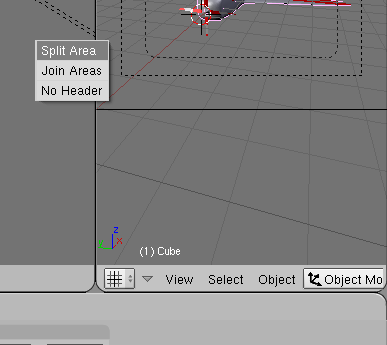 Dort wählt ihr "Split Area" aus. Was nun nicht zu sehen ist, das ihr einen Balken steuern könnt, platziert in möglichst Vorteilhaft. Habt ihr das geschafft, entsteht ein neues Fenster. Dort geht ihr unten links auf dieses Icon mit den Raster. Und befolgt das, was auf S2 zu sehen ist. S2: 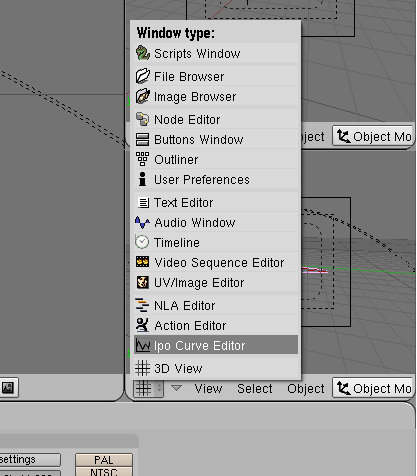 Zum vergleich ist S3 zu sehen, was möglichst erstmal alles so sein sollte, wie es zu sehen ist. S3: 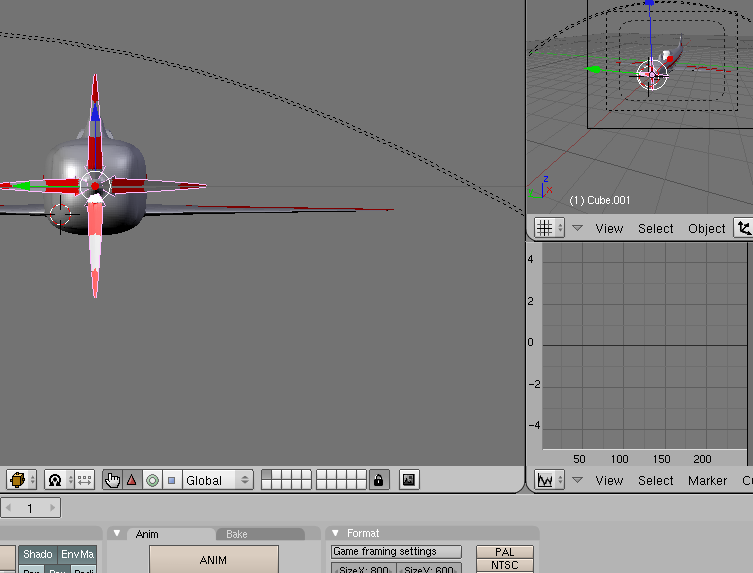 Somit Endet Part 2. genaueres zu diesen Fenster kommt später. (In Part III) Part III - Das AnimierenAls erstes solltet ihr euch wirklich mal S4 angucken, er beschreibt alles, was ihr wissen müsst. S4: 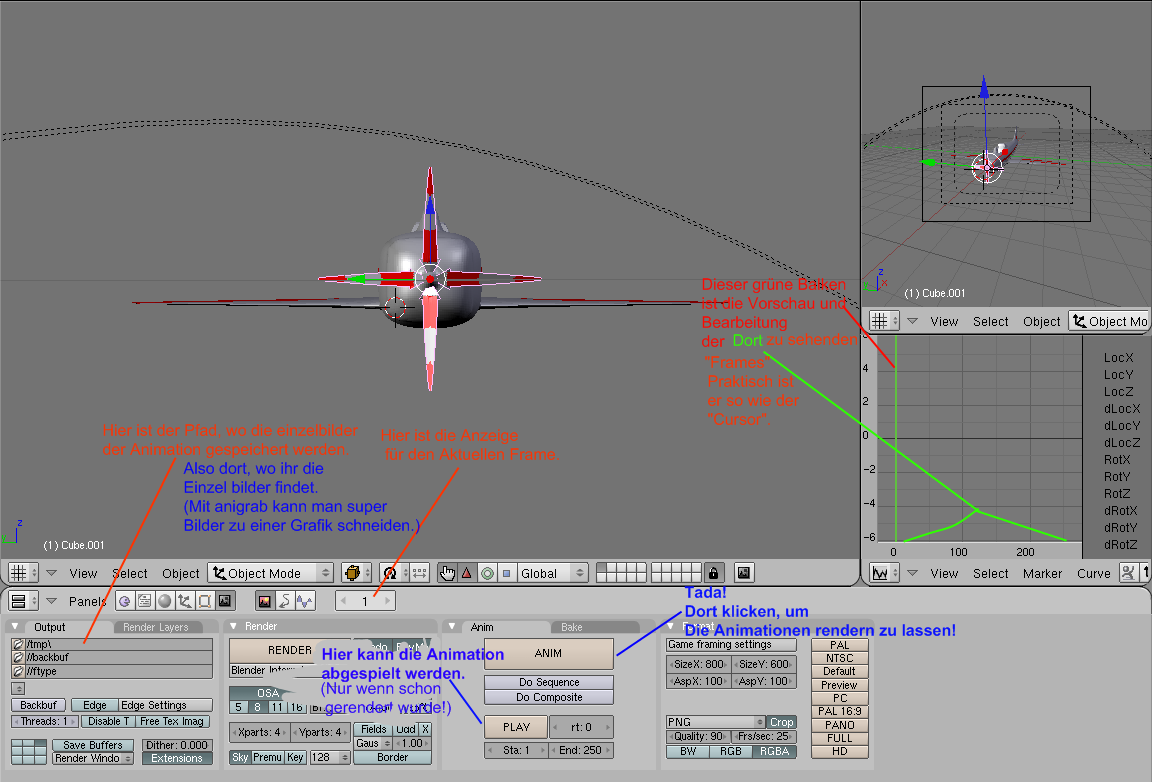
WICHTIG! Da manche Typen ja erst Rendern, bevor sie das nötige wissen haben, sage ich vorher bescheit, das man mit Esc das Rendern (und ziemlich alles) abbrechen kann. Also, jetzt sind ein Wert dran. >:D Unten, in "Anim" gibt es den änderbaren Wert:"End". Dieser steht auf 250. d.h. er Rendert 250 Animations Bilder. Aber wir brauchen nur 40. (NUR!) Dazu den Wert "End" auf 40 stellen. (End:40) Zunächst müssen wir für den Anfang, also Frame 0. die Rotation des Propellers festlegen. Wir wollen ihn möglichst nur auf der X Achse drehen. Also:Ein druck auf die Taste "i". Wenn dann ein Fenster auftaucht habt ihr alles richtig gemacht. Dort wählt ihr "Rot" aus. Hoppla? Da hat sich doch was in unseren 3. Fenster geändert? Ja. Das sollte es auch. :) Dort wurde für Frame 0, wenn ihr den grünen Balken darauf hattet die Rotation eingestellt. Also die Start Rotation. Für den nächsten Teil müssen wir Kenntnisse von Grade eines Kreises haben, aber das sollte man schon in der 5. Klasse gelernt haben. ;) So, nun wollen wir den Propeller ja drehen sehen? Dazu setzen wir den Balken um 10 Frames Weiter. Siehe auf den Screenshot S5- S5: 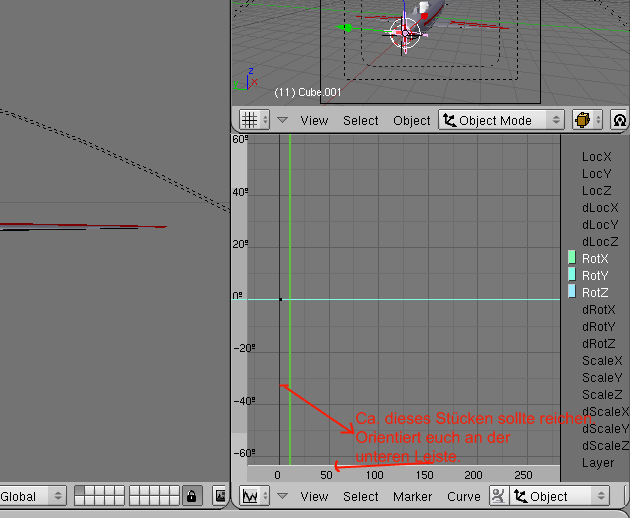 Nun rotieren wir den Propeller um ca. 90°, mehr als 179° sollten es nicht sein, da sonst Blender ein auf Schlau spielt und denkt, das es doch andersrum kürzer sein könnte, und dreht den kürzeren Weg. Dann wieder ein druck auf der Taste "i" und "Rot" wählen. Dann wiederhohlt er den Vorgang einfach. Bis ihr bei 40 Frames seit. Seit ihr mit allen fertig, könnt ihr unten in "Anim" auf den Schalter mit den Name "Anim" gehen. Nun Rendert er 40 Bilder. Wobei sich bei jeden Bild die Animation des Propellers zeigen sollte. Part IV - Zum SchlussHabt ihr alles richtig gemacht, könnt ihr auf "Play" unten in "Anim". Wie in S4 unten links zu sehen ist, könnt ihr auf diesen Fahrt gehen, schon habt ihr die Einzelbilder. Zum zusammenschneiden kann man Anigrab nutzen. Anigrab befindet sich in den Clonk Ordner, sie ist ein Teil von Clonk. Selbstverständlich sollte man für Ingame Grafiken doch noch die Perspektive ändern. :) Gutes gelingen wünscht euch Gecko. ;) 23 Kommentare |
du musst im Edit-mode das Objekt >ein wenig< von dem rosaroten punkt entfernen,
dann merkt man es sicher.
Also... für Spiele mit Bones benutze ich als "Hilfsprogramm" eigentlich immer Milkshape.
Bones ftw! >:D
Obwohl Bones beim Exportieren wirkliche Scheiße sind ... >:(
Also beispielsweise Alt+A für Animation abspielen.
Ausserdem könntest du den Propeller unter Kurve->Extend Mode->Extrapolation endlos laufen lassen (wenn du schon ohne Bones machst).
Der Vorteil mit Bones wäre das du Actions erstellen könntest.
edit: warum sollte man kein propellor an ein Bone koppeln? Armatures sind nicht nur dafür da ein objekt zu verformen, soe können auch ein eigenes im ganzen bewegen auch ohne vertexgroups.
wie dem auch sei. zeig mal dein pathtutorial. damit hab ich noch nie was gemacht, ich wüsste auch nicht was ich damit machen sollte, alles geht auch genial mit bones :)
Zuletzt geändert: 24.05.2008 17:51
Kapito?!
Zuletzt geändert: 19.05.2008 14:57
Zu viel arbeit. :(
Ich müsste auch mal die Blend-Datei hochladen. :/
EDIT:
N'ja, zu viele Informationen auf einmal sind nicht immer verwertbar?
Zum "Drehen" eines Propellers?
Eher nicht, wohl eher für die Animation mit Transformierung eines Körpers.
Als nächtes wird ja dann wohl das mit der Verschiebung, also einmal per Keyframes und einmal per Path erklärt.
Zuletzt geändert: 17.05.2008 21:05
Schlecht
hier werden die Ipo curves aber kaum erklärt und das kapitel bones hättest du auch ein bisschen einfürhen können :(
Gut
Schöne Bilder das mit der Blendfile ist auch gut und das ganze ist gut struktuiert und sauber geschrieben insagesamt also gut :)